- 公開日:
無料でファイルをPDF化できるおすすめのiPhoneアプリ
デジタル社会が進展する現代において、ファイル形式を自由に変換できる能力は重要です。特に、あるファイル形式からPDFに変換することはデータの共有や保管に大きなメリットをもたらします。
この記事では、iPhoneを使用して様々なファイル形式をPDF化する方法について説明します。
具体的には、写真やJPEGファイルをPDFに変換するアプリ、さらには様々なファイルをPDFに変換できるアプリについてご紹介します。
無料でファイルをPDF化できるおすすめのiPhoneアプリ
PDF化が必要となる状況は数多くありますが、幸いにもiPhoneユーザーには無料で使用でき、PDF化に優れたアプリがいくつも存在します。
その中から特におすすめのアプリをピックアップし、以下で紹介します。これらのアプリを利用すれば、様々なファイル形式を手軽にPDFに変換することができ、情報の共有や保存がいっそう簡単になります。
写真をPDF化できるアプリ
iPhoneの写真機能は高品質な画像が撮影可能です。2023年7月12日現在では、AI搭載の自動調整、ポートレートモード、ナイトモードなど、状況に応じた撮影機能も搭載されています。
iPhoneで写真をPDF化すると、画像の保管・共有が容易になります。例えば、複数の写真を1つのファイルにまとめられるので、デバイス間での互換性が高くなります。また、PDF形式は他者による編集が困難なため、内容の保護にも寄与します。
iPhoneでは「ブック」(Apple Books)や「Microsoft Lens」(旧: Office Lens)を使って写真をPDF化することができます。詳しくは以下の記事を参照してください。
スマホで写真をPDF化する方法(無料のアプリや変換方法など)
JPEGをPDF化できるアプリ
JPEG(Joint Photographic Experts Group)は画像ファイル形式の1つで、デジタル写真などのフルカラー画像を効率的に圧縮保存するために使用されます。ウェブやデジタルカメラなどで広く利用されています。
JPEGをPDFに変換すると複数画像の統合、全デバイス対応、他者による内容の変更防止、印刷品質維持が可能になるといった利点が得られます。
iPhoneでは標準アプリの「写真」または「Microsoft Lens」(旧: Office Lens)を使ってJPEGをPDF化することができます。詳しくは以下の記事を参照してください。
多くの種類をPDF化できるアプリはあるか?
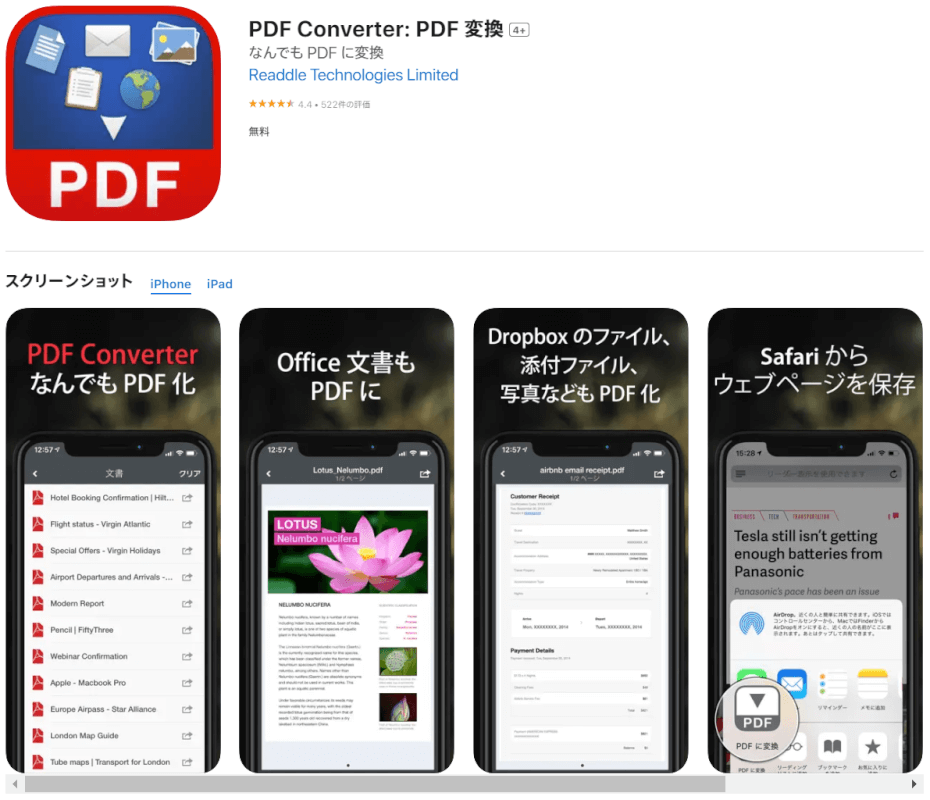
数多くの種類のファイルをPDF化できるアプリとしてはPDF Converterが挙げられます。2023年5月3日のアップデート情報によると、現在では残念ながらアプリの開発が停止され、新機能の追加などは行われないことが明示されています。
すでにインストールされているアプリは引き続き以下のファイルをPDFに変換することができます。
- Word
- Excel
- Powerpoint
- Pages
- Numbers
- Keynote
- TXT
- HTML
- JPG
- PNG
- Safari Web アーカイブ
WordやExcelをPDFに変換するための専用アプリは必要か?
Word文書をPDFに変換する際に新たなアプリをインストールする必要はありません。既存のWordアプリを利用すれば、文書を直接PDF形式に変換することができます。
Word文書のPDF変換方法については、以下の記事をご覧ください。
同様に、ExcelをPDFに変換する際には、別途アプリを追加する必要はありません。すでにインストールされているExcelアプリを用いて、スプレッドシートを直接PDF形式に変換することが可能です。
ExcelのスプレッドシートをPDFに変換する方法については、以下の記事を参照してください。